Windows 10:ssä on mahdollisuus ottaa Aero Shake käyttöön tai poistaa sen käytöstä
Äskettäin me peitetty tuleva vaihtovaihtoehto, jonka avulla Aero Shake voidaan poistaa nopeasti käytöstä Windows 10:ssä. Se oli piilotettu siihen aikaan. Tämä on vihdoin muuttunut, ja vaihtoehto on nyt saatavilla Windows 10 build 21364:ssä.
Microsoft on päivittänyt Windows 10:n koontiversion 21364 muutoslokin mainitsemalla uuden asetuksen.
- [LISÄtty 22.4.] Voit nyt poistaa Aero Shaken käytöstä valitsemalla Asetukset> Järjestelmä> Moniajo ja valitsemalla "Otsikkopalkin ikkunan tärinän" -kohdan "pois"-painikkeen. Tämä asetus on nyt oletuksena pois päältä, joten niiden, jotka haluavat sen takaisin, on otettava tämä asetus käyttöön.
Tältä se näyttää.
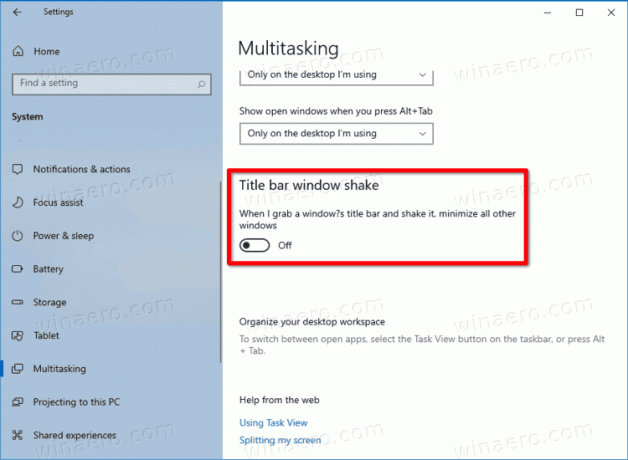
Jos Aero Shake ei ole sinulle tuttu, se on Windowsin ikkunanhallintaominaisuus, jonka avulla voidaan nopeasti minimoida kaikki avoimet ikkunat "ravistelemalla" sovellusta, jonka haluat pitää aktiivisena. Tämä ikkuna pysyy avoinna työpöydällä, kun taas kaikki muut ikkunat pienennetään tehtäväpalkkiin asti. Mahdollisuus poistaa se käytöstä ei ollut käytettävissä missään käyttöliittymässä, joten se oli pakko
muokkaa rekisteriä (katso Ota Aero Shake käyttöön tai poista se käytöstä Windows 10:ssä näillä tavoilla) tai käytä Winaero Tweaker: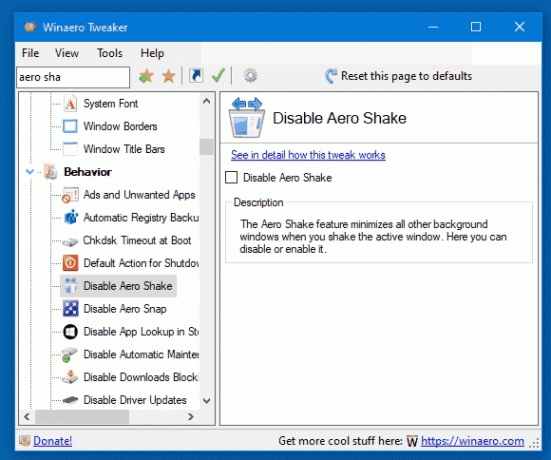
Aero Shake oli osa Windows Aero käyttöliittymä, joka on ollut pitkään vanhentunut. Windows 7:ssä Microsoft esitteli kaksi uutta tapaa järjestää ikkunoita ja hallita niiden kokoa/sijaintia ja ikkunoiden tilaa. Näitä kahta ominaisuutta kutsutaan "Aero Snap" ja "Aero Shake" vastaavasti. Aero Snap -ominaisuus järjestää ja muuttaa ikkunoiden kokoa siirtämällä niitä näytön vasempaan, ylä- tai oikeaan reunaan. Toinen, Aero Shake, antaa sinun minimoida kaikki avoimet sovellukset, kun ravistat aktiivista ikkunaa.
